win10在何处查看本机的ip地址 win10怎样查看本机ip地址
更新时间:2024-06-11 10:13:39作者:xinxin
在win10家庭版系统中,电脑连接网络需要一个固定的ip地址,来在网络中识别自己并与其他设备通信,可是大部分用户在使用win10电脑的时候,却还不清楚本地ip地址的信息,对此有小伙伴就在询问win10在何处查看本机的ip地址呢?这里小编就给大家分享win10怎样查看本机ip地址完整步骤。
具体方法如下:
方法一:网络状态查看
1、右键打开电脑右下角无线或是有线图标,点击【打开网络和共享中心】
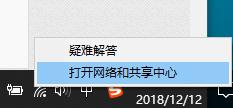
2、选择连接的网络,点击打开
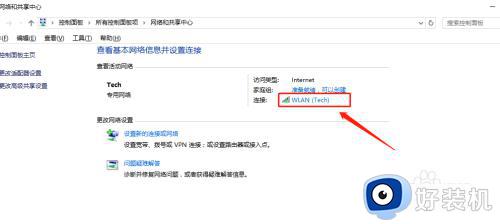
3、在弹出窗口打开【详细信息】,所有的信息都显示出来,找到一个“IPv4地址”,这就是IP地址
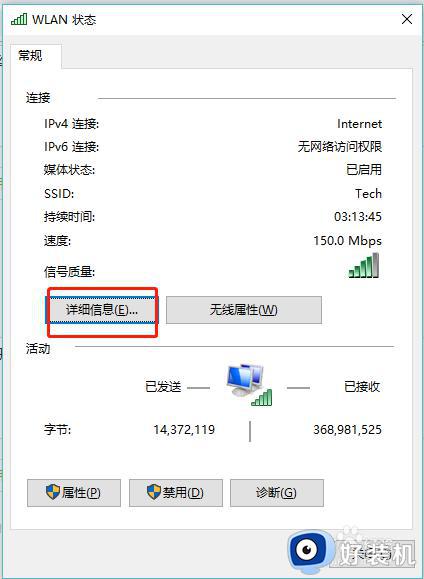

方法二:使用ipconfig查看
1、使用windows + R 键,打开运行,输入cmd,按下回车键。
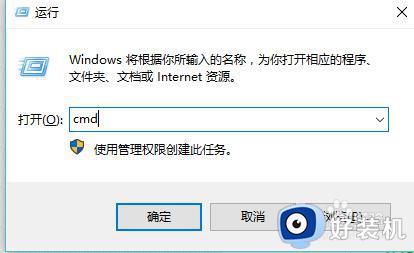
2、在命令窗口输入ipconfig。找到“无线局域网适配器 WLAN:”中的IPv4 地址就是IP地址。
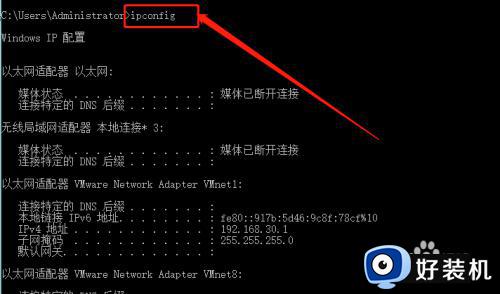
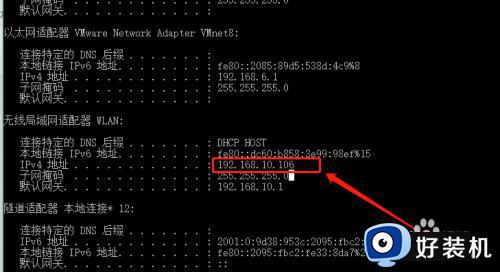
综上所述就是小编教大家win10怎样查看本机ip地址完整步骤了,还有不清楚的用户就可以参考一下小编的步骤进行操作,希望本文能够对大家有所帮助。
win10在何处查看本机的ip地址 win10怎样查看本机ip地址相关教程
- win10笔记本ip地址怎么查 win10查看本机IP地址的步骤
- windows10查看本机ip地址的方法 win10系统怎么查看ip地址
- win10电脑的ip地址在哪里找 win10系统怎么查看本机ip地址
- win10笔记本ip地址怎么查 win10查看网络IP地址的操作步骤
- win10电脑怎么查看ip地址 win10电脑查看ip地址方法
- win10电脑的ip地址在哪里看 快速查看win10电脑ip地址四种方法
- windows10怎么看ip地址 怎么看电脑的ip地址win10
- win10查看ip地址的操作方法 查看win10ip地址的方法
- windows10ip地址查询怎么操作 win10查看电脑ip地址的具体方法
- window10ip地址怎么查 window10查看ip地址的方法教程
- win10拼音打字没有预选框怎么办 win10微软拼音打字没有选字框修复方法
- win10你的电脑不能投影到其他屏幕怎么回事 win10电脑提示你的电脑不能投影到其他屏幕如何处理
- win10任务栏没反应怎么办 win10任务栏无响应如何修复
- win10频繁断网重启才能连上怎么回事?win10老是断网需重启如何解决
- win10批量卸载字体的步骤 win10如何批量卸载字体
- win10配置在哪里看 win10配置怎么看
win10教程推荐
- 1 win10亮度调节失效怎么办 win10亮度调节没有反应处理方法
- 2 win10屏幕分辨率被锁定了怎么解除 win10电脑屏幕分辨率被锁定解决方法
- 3 win10怎么看电脑配置和型号 电脑windows10在哪里看配置
- 4 win10内存16g可用8g怎么办 win10内存16g显示只有8g可用完美解决方法
- 5 win10的ipv4怎么设置地址 win10如何设置ipv4地址
- 6 苹果电脑双系统win10启动不了怎么办 苹果双系统进不去win10系统处理方法
- 7 win10更换系统盘如何设置 win10电脑怎么更换系统盘
- 8 win10输入法没了语言栏也消失了怎么回事 win10输入法语言栏不见了如何解决
- 9 win10资源管理器卡死无响应怎么办 win10资源管理器未响应死机处理方法
- 10 win10没有自带游戏怎么办 win10系统自带游戏隐藏了的解决办法
